
உள்ளடக்கம்
- பகுதி 1. கட்டளை வரியில் பயன்படுத்தி விண்டோஸ் 7 கடவுச்சொல்லை மீட்டமைப்பது எப்படி
- பகுதி 2. கடவுச்சொல் மீட்டமை வட்டு பயன்படுத்தி விண்டோஸ் 7 கடவுச்சொல்லை மீட்டமைப்பது எப்படி
- பகுதி 3. பிற கணினியில் விண்டோஸ் 7 கடவுச்சொல் மீட்டமை வட்டு உருவாக்குவது எப்படி
- சுருக்கம்
விண்டோஸ் 7 ஐ மீட்டமைப்பதைத் தவிர, உங்கள் கடவுச்சொல்லை மறந்துவிட்டால் விண்டோஸ் 7 கடவுச்சொல் மீட்டமைப்பு மென்பொருளைப் பயன்படுத்தவும் தேர்வு செய்யலாம். பெரும்பாலான பயனர்களுக்கு, தங்கள் கணினியை மீட்டமைப்பது மற்றும் தரவை இழப்பது மிகவும் வேதனையான விஷயம். ஆனால் இப்போது, நீங்கள் இங்கே இருக்கிறீர்கள். இதற்கான 3 நடைமுறை முறைகளை நாங்கள் உங்களுக்குக் காண்பிக்கப் போகிறோம் விண்டோஸ் 7 கடவுச்சொல் மீட்டமைப்பு.
பகுதி 1. கட்டளை வரியில் பயன்படுத்தி விண்டோஸ் 7 கடவுச்சொல்லை மீட்டமைப்பது எப்படி
பாதுகாப்பான பயன்முறையில் நுழைவதற்கான வழி கட்டளை வரியில், ஏனெனில் இயல்புநிலை நிர்வாகி கணக்கை பாதுகாப்பான பயன்முறையில் பயன்படுத்தி உள்நுழைவு கடவுச்சொல்லை மீட்டமைக்கலாம். விண்டோஸ் 7 கடவுச்சொல்லை மீட்டமைப்பதற்கான வழக்கமான இலவச வழி இந்த வழி. ஆனால், நீங்கள் நிர்வாகக் கணக்கை மாற்றியிருந்தால், இந்த வழி உங்களுக்கு வேலை செய்யாது.
படி 1: உங்கள் மடிக்கணினியைத் தொடங்கும்போது, "மேம்பட்ட துவக்க விருப்பங்கள்" திரையைத் திறக்க F8 விசையை அழுத்தவும். இப்போது, துவக்கத் திரையில் இருந்து "பாதுகாப்பான பயன்முறையுடன் கட்டளை வரியில்" என்பதைத் தேர்ந்தெடுத்து, Enter ஐ அழுத்தவும்.
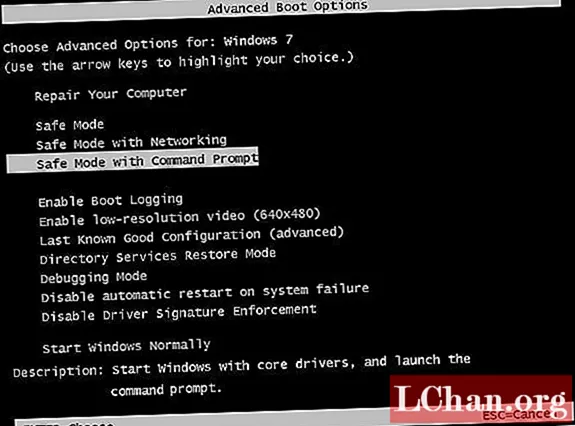
படி 2: இப்போது, மறைக்கப்பட்ட நிர்வாகி கணக்கு உங்கள் லேப்டாப் அல்லது பிசி திரையில் கிடைக்கும். கட்டளை வரியில் தானாக திறக்க அதில் கிளிக் செய்க. இறுதியாக, கீழே காட்டப்பட்டுள்ளபடி "நிகர பயனர் பயனர்பெயர் new_password" என்ற கட்டளையைத் தட்டச்சு செய்க.
பகுதி 2. கடவுச்சொல் மீட்டமை வட்டு பயன்படுத்தி விண்டோஸ் 7 கடவுச்சொல்லை மீட்டமைப்பது எப்படி
பாதுகாப்பான பயன்முறையைப் பயன்படுத்துவதைத் தவிர, இழந்த கடவுச்சொல்லை மீட்டமைக்க விண்டோஸ் 7 கடவுச்சொல் மீட்டமைப்பு வட்டு பயன்படுத்தலாம். ஆனால், நீங்கள் கணினியிலிருந்து பூட்டப்படுவதற்கு முன்பு உருவாக்கப்பட்ட துவக்கக்கூடிய வட்டை நீங்கள் வைத்திருக்க வேண்டும். இல்லையெனில், அணுகக்கூடிய பிற கணினியில் மட்டுமே ஒன்றை உருவாக்க முடியும்.
குறிப்பு: இந்த வழி சற்று சிக்கலானது, தயவுசெய்து படிகளை தெளிவாக பின்பற்றவும்.
படி 1: ஃபிளாஷ் டிரைவை எடுத்து உங்கள் லேப்டாப் அல்லது கணினியில் செருகவும். செருகிய பிறகு, இயக்ககத்தில் வலது கிளிக் செய்து "வடிவமைப்பு" என்பதைத் தட்டவும்.
படி 2: அதன் பிறகு, "கண்ட்ரோல் பேனலுக்கு" சென்று "பயனர் கணக்குகளை" தேடுங்கள். "பயனர் கணக்குகளை" கண்டறிந்த பிறகு, அதைத் திறந்து கீழே காட்டப்பட்டுள்ளபடி "கடவுச்சொல் மீட்டமைப்பு வட்டை உருவாக்கு" என்ற இணைப்பைத் திறக்கவும்.

படி 3: "மறக்கப்பட்ட கடவுச்சொல் வழிகாட்டி" இன் அனைத்து வழிமுறைகளையும் பின்பற்றவும்.

படி 4: இப்போது, ஒரு கீழ்தோன்றும் பட்டியல் காண்பிக்கப்படும். பட்டியலிலிருந்து ஃப்ளாஷ் டிரைவைத் தேர்வுசெய்க.

படி 5: மீட்டமை வட்டு செயல்முறை முடிந்ததும். மறந்துபோன கடவுச்சொல் வழிகாட்டியிலிருந்து வெளியேற "அடுத்து" தட்டவும்.
படி 6: நிர்வாகி தாக்கல் செய்த கடவுச்சொல்லில் தவறான கடவுச்சொல்லை 5 முறை தட்டச்சு செய்க. பல தவறான கடவுச்சொற்களை உள்ளிட்ட பிறகு, உங்கள் கடவுச்சொல் திரையில் "கடவுச்சொல்லை மீட்டமை" தோன்றும். விண்டோஸ் கடவுச்சொல் மீட்டமைப்பு 7 க்கு அதைத் தட்டவும்.
படி 7: இப்போது, கடவுச்சொல் மீட்டமை வழிகாட்டி காண்பிக்கப்படும் மற்றும் "அடுத்து" என்பதைக் கிளிக் செய்யவும்.
படி 8: இப்போது, மீட்டெடுப்பு விருப்பத்தில் நீங்கள் உருவாக்கிய கடவுச்சொல் மீட்டமைப்பு வட்டை கீழே காட்டவும். மீண்டும், "அடுத்து" பொத்தானைக் கிளிக் செய்க.

படி 9: இப்போது, புதிய கடவுச்சொல்லை தட்டச்சு செய்து, மீண்டும், "அடுத்து" என்பதைக் கிளிக் செய்க.

படி 10: இறுதியில், "பினிஷ்" பொத்தானைக் கிளிக் செய்து, உங்கள் விண்டோஸ் 7 கடவுச்சொல் மீட்டமைக்கப்படும்.
பகுதி 3. பிற கணினியில் விண்டோஸ் 7 கடவுச்சொல் மீட்டமை வட்டு உருவாக்குவது எப்படி
கடவுச்சொல் மீட்டமைப்பு வட்டை முன்கூட்டியே உருவாக்கவில்லையா? சரி, ஒன்றைப் பெற உங்களுக்கு இன்னும் வாய்ப்பு உள்ளது. ஆனால், அணுகக்கூடிய கணினியில் மீட்டமை வட்டை எரிக்க வேண்டும். PassFab 4WinKey ஐப் பயன்படுத்துவதன் மூலம் படிகள் மிகவும் எளிதானவை. துவக்கக்கூடிய வட்டை உருவாக்க மற்றும் விண்டோஸ் 7 கடவுச்சொல்லை மீட்டமைக்க இது எவ்வாறு உதவுகிறது என்பதைப் பார்ப்போம்.
படி 1: அணுகக்கூடிய கணினியில் PassFab 4WinKey ஐ பதிவிறக்கவும். குறுவட்டு அல்லது யூ.எஸ்.பி செருகவும்.

படி 2: செயல்முறைக்காக காத்திருக்கிறது, பொதுவாக இது சில நிமிடங்கள் எடுக்கும். உங்கள் குறுவட்டு / டிவிடி அல்லது யூ.எஸ்.பி ஃப்ளாஷ் டிரைவ் வெற்றிகரமாக எரிந்தவுடன், செல்ல "சரி" என்பதைக் கிளிக் செய்க

படி 3: இப்போது, உங்கள் பூட்டிய கணினியில் எரிந்த-யூ.எஸ்.பி ஃபிளாஷ் டிரைவை செருக வேண்டும். துவக்க மெனு இடைமுகத்தை உள்ளிட கணினியை மறுதொடக்கம் செய்து விசைப்பலகையில் "F12" அல்லது "ESC" ஐ அழுத்தவும். துவக்க மெனுவை உள்ளிட்ட பிறகு, யூ.எஸ்.பி / டிவிடி / சிடி பெயரிலிருந்து நீங்கள் செருகப்பட்ட வட்டு இருப்பீர்கள். அதைத் தேர்வு செய்ய அம்பு விசையைப் பயன்படுத்தி, அதை துவக்க "Enter" விசைப்பலகை அழுத்தவும்.

படி 4: இந்த கருவியின் முக்கிய இடைமுகத்தைப் பார்க்கும்போது, "உங்கள் கடவுச்சொல்லை மீட்டமை" விருப்பத்தைத் தேர்ந்தெடுத்து "அடுத்து" என்பதைக் கிளிக் செய்க.

படி 5: இப்போது, உங்கள் விண்டோஸ் கணக்கு அனைத்தும் காண்பிக்கப்படும். பயனர் கணக்கைத் தேர்ந்தெடுக்கவும், இயல்புநிலை கடவுச்சொல்லைக் காண்பீர்கள். நீங்கள் விரும்பவில்லை என்றால், அதை உங்கள் சொந்தமாக மாற்றவும். பின்னர், "அடுத்து" என்பதைக் கிளிக் செய்க.

படி 6: இப்போது, நீங்கள் மற்றொரு இடைமுகத்திற்குச் செல்வீர்கள், உங்கள் கணினியை மறுதொடக்கம் செய்ய "மறுதொடக்கம்" என்பதைக் கிளிக் செய்க. விண்டோஸ் கணினியில் உள்நுழைய உங்கள் புதிய கடவுச்சொல்லைப் பயன்படுத்தலாம்.
சுருக்கம்
இந்த கட்டுரையில், விண்டோஸ் 7 கடவுச்சொல் மீட்டமைப்பிற்கான சிறந்த வழிகளை நாங்கள் உங்களுக்கு வழங்குகிறோம், விண்டோஸ் 7 கடவுச்சொல்லைத் தவிர்ப்பதற்கு நீங்கள் பாஸ்ஃபேப் 4 வின்கேயையும் பயன்படுத்தலாம். உங்களிடம் பழைய லேப்டாப் இருந்தால், கடவுச்சொல் நினைவில் இல்லை என்றால், உங்கள் கணினியில் நுழைய மேலே உள்ள எந்த முறையையும் நீங்கள் செய்யலாம். மேலும், கடவுச்சொல்லை மீட்டமைக்க நீங்கள் எந்த சேவை கடைக்கும் செல்ல தேவையில்லை. வீட்டில், உங்கள் கணினியில் இணையத்தை அணுகுவதன் மூலம் நீங்களே செய்யலாம்.




